
Como configurar o usuário e email do git em sua máquina
É muito comum, quando a gente começa a trabalhar com GIT, de não entendermos alguns conceitos simples. Coisas que a gente precisa configurar uma única vez na vida e nunca mais vê. E aí quando formatamos o computador ou trocamos de equipamento essas dúvidas sempre voltam.
Uma dúvida comum que eu tinha quando estava iniciando e que recebo várias vezes por mês de pessoas que eu acompanho os estudos, é “Por que quando eu subo arquivos no github a minha foto não aparece na lista de commits?” – e isto acontece porque na hora de fazer o commit o seu usuário e email não estavam configurados e portanto a assinatura não saiu como o esperado.
Neste artigo vamos ver exatamente como configurar seu usuário e e-mail do GIT em sua máquina local para corrigir as assinaturas de seus commits.
Por que minha foto não aparece nos commits do Github ou Gitlab?
Porque o GIT em sua máquina não está configurado com o mesmo e-mail do seu perfil no Github ou Gitlab.
Sempre que nós fazemos um commit, como explicamos no artigo como subir arquivos pro seu projeto no Github, a ferramenta GIT não apenas armazena as alterações como assina com o seu usuário atual. Veja na imagem abaixo uma assinatura de commit:
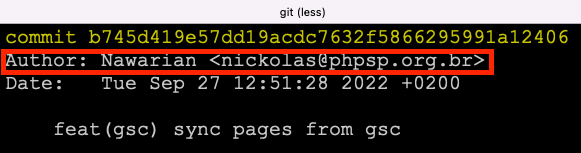
git log mostrando o dado “Author: Nawarian <[email protected]>”Esta assinatura é o que permite o Github ou Gitlab de compreenderem qual foto mostrar. Se o seu e-mail estiver na plataforma deles, a sua foto aparecerá.
Portanto para a sua foto aparecer na lista de commits dessas plataformas, é importante configurar o seu nome de usuário e e-mail corretamente.
Como configurar usuário e e-mail do GIT
O usuário e e-mail associado ao git podem ser configurados para todos seus projetos de uma única vez utilizando o comando git config e passando a flag --global.
Para definir o seu e-mail de assinatura GIT, rode o comando abaixo:
$ git config --global user.email "[email protected]"
Desta forma todos os commits que vocie escrever daqui em diante serão assinados com o e-mail “[email protected]”. De forma semelhante, podemos alterar o nome de usuário GIT da seguinte maneira:
$ git config --global user.name "seuusuario"
Você pode verificar que as suas configurações tomaram efeito rodando o mesmo comando com a flag --list:
$ git config --list
...
[email protected]
user.name=seuusario
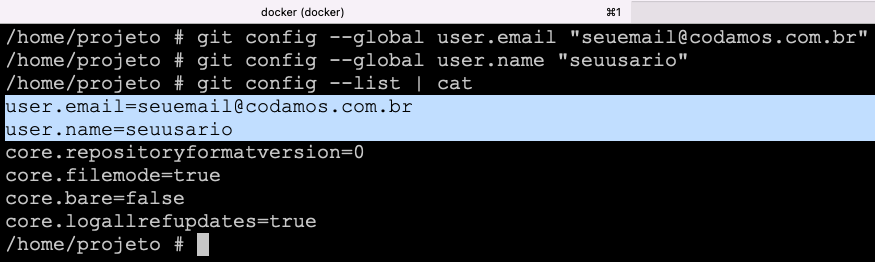
git config e a listagem das configuraçõesComo configurar um usuário e e-mail diferente para um repositório específico
Pode acontecer de num mesmo computador você precisar utilizar duas contas de GIT diferentes. Por exemplo, caso você utilize o mesmo computador para trabalho e para projetos pessoais. Ou caso preste consultoria a diferentes empresas.
Além de definir a configuração global do GIT com o comando git config --global, que se aplica a todos os repositórios GIT em seu computador, é possível alterar configurações apenas para o projeto atual através da flag --local:
$ git config --local user.email "[email protected]"
$ git config --local user.name "seuoutrousuario"
Os comandos acima apenas funcionarão se o seu diretório atual for um repositório GIT.
Conclusão
A gente viu como alterar seu usuário e e-mail de assinatura de commits do GIT através do comando git config. Com isso você vai poder resolver seu problema de identificação de commits mais facilmente.
Se você já fez um commit que não estava assinado corretamente e quer corrigí-lo, dê uma olhada neste outro artigo sobre como renomear mensagens de commit em um repositório para ter uma outra chance de assinar aqueles commits.
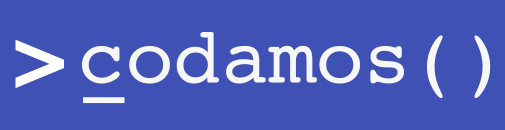



Comentários